Einleitung
In diesem Dokument wird die Konfiguration von Cisco Unified Contact Center Enterprise (UCCE) mit Nuance Text To Speech (TTS) und Automatic Speech Recognition (ASR) beschrieben.
Voraussetzungen
Anforderungen
Cisco empfiehlt, dass Sie über Kenntnisse in folgenden Bereichen verfügen:
- UCCE mit Customer Voice Portal (CVP)
- Cisco Virtualized Voice Browser (CVVB) oder Voice Xtended Markup Language (VXML) Gateway
- Nuance TTS und ASR Server
Verwendete Komponenten
Die Informationen in diesem Dokument basieren auf folgenden Software-Versionen:
- CVP 11,6
- UCCE 11.6
- VVB 11,6
- Nuance Recognizer 10.0
- Nuance Speech Server 6.2.x
Die Informationen in diesem Dokument beziehen sich auf Geräte in einer speziell eingerichteten Testumgebung. Alle Geräte, die in diesem Dokument benutzt wurden, begannen mit einer gelöschten (Nichterfüllungs) Konfiguration. Wenn Ihr Netzwerk in Betrieb ist, stellen Sie sicher, dass Sie die möglichen Auswirkungen aller Befehle kennen.
Basiskonfiguration Cisco UCCE
Konfiguration auf VVB
Schritt 1: Melden Sie sich auf der CVVB-Administrationsseite an: https://<vb_fqdn>.
Schritt 2: Navigieren Sie zu SubSystem > Speech Servers > TTS Servers.
Schritt 3: Konfigurieren Sie den TTS-Server wie im Bild dargestellt.
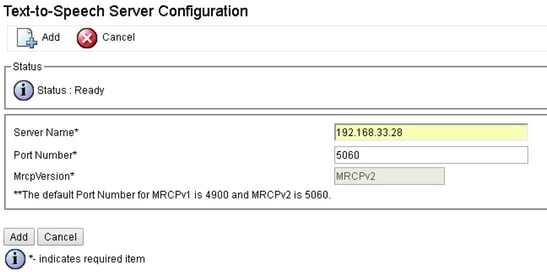
Hinweis: 192.168.33.28 ist die IP-Adresse (Internet Protocol) des TTS-Servers.

Wenn in Ihrer Bereitstellung ein Computername anstelle einer IP-Adresse erforderlich ist, geben Sie im Feld Servername den Computernamen anstelle der IP-Adresse an. In diesem Fall müssen Sie auf die IP-Adresse des Computers in der ect/hosts-Datei verweisen.
Dieser Befehl in der VVB-Befehlszeilenschnittstelle (CLI) stellt die Verbindung zwischen dem Namen und der IP-Adresse in etc/hosts her:
utils VVB add host-to-ip <Computername> <IP>
Beispiel: utils VVB add host-to-ip nuance 192.168.33.28
Konfiguration auf dem VXML-GW (wenn VVB nicht bereitgestellt wird)
Schritt 1: Definieren Sie die Zuordnung von Hostname zu IP-Adresse für ASR- und TTS-Server.
ip Gastgeber ASR-en-us 192.168.33.28
ip Gastgeber TT-en-us 192.168.33.28
ip Gastgeber TTS-FR-FR 192.168.33.28
ip Gastgeber ASR-FR-FR 192.168.33.28
ip Gastgeber TT-de-de 192.168.33.28
ip Gastgeber ASR-de-de 192.168.33.28
ip Gastgeber tts-pt-pt 192.168.33.28
IP Gastgeber asr-pt-pt 192.168.33.28
ip Gastgeber IPCC-Nuance 192.168.33.28
Schritt 2: Definieren Sie den URI (Uniform Resource Identifier) der Sprachklasse, der mit dem SIP-URI (Session Initiation Protocol) des ASR-Servers im Dial-Peer übereinstimmt.
Sprachkurs URI ASR-SIP
Muster asr@192.168.33.28
Schritt 3: Definieren Sie den Sprachklassen-URI so, dass er mit dem SIP-URI des TTS-Servers im Dial-Peer übereinstimmt.
Sprachkurs URI TTS SIP
Muster tts@192.168.33.28
Schritt 4: Legen Sie den maximalen Arbeitsspeicher für heruntergeladene Aufforderungen fest.
IVR Eingabeaufforderungsspeicher 15000
Schritt 5: Definieren Sie den SIP-URI von ASR und TTS Server.
IVR ASR-Server SIP:asr@192.168.33.28
IVR TT-Server SIP:tts@192.168.33.28
Schritt 6: Konfigurieren Sie die SIP-VoIP-DFÜ-Peers (Voice over IP). Diese Dial-Peers werden als Dial-Peer für ausgehende Anrufe verwendet, wenn das Gateway eine MRCP-Sitzung (Media Resource Control Protocol) über SIP mit dem ASR-/TTS-Server (MRCP-Version 2) einleitet.
Dial-Peer-Voice 5 VoIP
description Dial-Peer für ARS Nuance
Sitzungsprotokoll sipv2
Sitzungsziel ipv4:192.168.33.28
Sitzungstransport tcp
ziel URI ASR
DTMF-Relais RTP-NTE
Codec g711ulaw
nein Vad
!
Dial-Peer-Voice 6 VoIP
description DFÜ-Peer für TTS Nuance
Sitzungsprotokoll sipv2
Sitzungsziel ipv4:192.168.33.28
Sitzungstransport tcp
ziel URI TTS
DTMF-Relais RTP-NTE
Codec g711ulaw
nein Vad
Text-to-Speech im CVP Call Studio
Der TTS-Server wird aufgerufen, wenn ein Audioelement in CVP Call Studio nicht konfiguriert ist oder die Audiodatei nicht im angegebenen URI und Standardaudiopfad vorhanden ist.
Schritt 1: Wählen Sie das Audio-Element aus.
Schritt 2: Wählen Sie die Registerkarte Audio aus, und navigieren Sie zum Audioelement.
Schritt 3: Konfigurieren Sie das Audioelement so, dass Text in Sprache anstelle von Audiodateien verwendet wird. Schreiben Sie den Text, den Sie in Sprache umwandeln möchten, in das TTS-Feld, wie im Bild gezeigt.
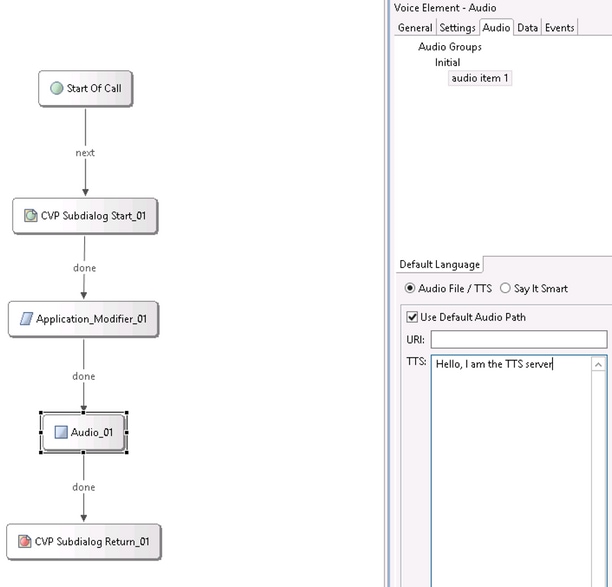
Unterstützung für mehrere Sprachen
Das Application Modifier-Element in CVP Call Studio ermöglicht die Bereitstellung von Unterstützung für mehrere Sprachen. Hier ist ein Beispiel für ein Skript, das verschiedene Sprachen verwendet.
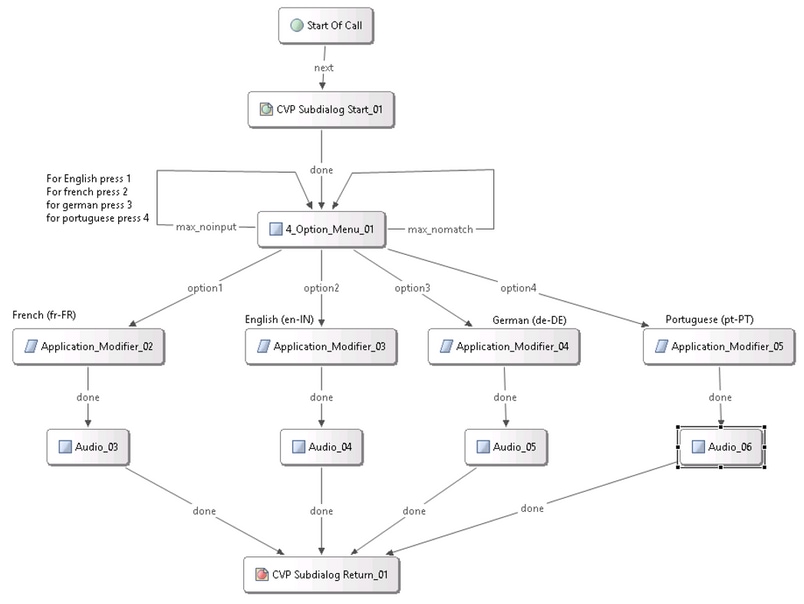
Hinweis: Sie müssen das von Ihnen unterstützte Sprachpaket auf dem Nuance TTS/ASR Server installieren. Für die Verwendung von Deutsch (de-DE) ist beispielsweise ein deutsches Sprachpaket auf dem TTS-Server erforderlich.
Mehrere Sprachen konfigurieren
Schritt 1: Um die Sprache auszuwählen, legen Sie das Sprachfeld im Modifikatorelement der Anwendung fest, wie im Bild dargestellt.
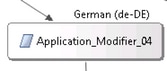
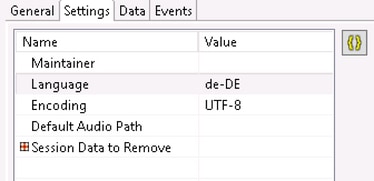
Schritt 2: Jetzt wird das deutsche Sprachpaket (de-DE) im nächsten Audioelement verwendet. Um zu einer anderen Sprache zurückzukehren, verwenden Sie den Anwendungsmodifizierer erneut.

Hinweis: Um Cisco VVB in mehreren Sprachen zu verwenden, müssen die Engineering Specials (ES) 11.5ES43 und 11.6 ES22 installiert werden. Weitere Informationen zur Cisco Bug-ID CSCvf30722.
Basic Configuration Nuance ASR/TTS-Server
Nachdem Sie Nuance ASR/TTS Server installiert und die Lizenz konfiguriert haben, müssen Sie noch einige Aufgaben ausführen, um die Konfiguration mit UCCE abzuschließen.
Konfiguration des Sprachservers
Schritt 1: Öffnen Sie die Datei C:\Program Files (x86)\Nuance\Speech Server\Server\config\NSSserver.cfg.
Schritt 2: Suchen Sie nach server.mrcp1.resource.2.url, und ändern Sie den Wert in /synthesizer von media /speechsynthesizer.
Schritt 3: Suchen Sie nach server.mrcp1.resource.3.url, und ändern Sie den Wert von media/speechrecognition in /recognition.
Schritt 4: Suchen Sie nach server.mrcp1.osrspeechrecog.cache.maxNumber, und legen Sie den Variablenwert auf die Anzahl der vorhandenen Erkennungslizenzen fest. Wenn Sie beispielsweise über eine Lizenz für 4 Ports verfügen, ändern Sie den Variablenwert in 4.
Schritt 5.Suchen Sie nach server.mrcp1.osrspeechrecog.startOfSpeechOnDTM und legen Sie den Variablenwert von 1 auf 0 (Null) fest.
Konfiguration des Recognizers
Schritt 1: Öffnen Sie die Datei C:\Program Files\Nuance\Recognizer\config\Baseline.xml.
Schritt 2: Legen Sie den Standardwert für die Parameterwerte auf die maximale Anzahl von Erkennungslizenzen fest.
<param name="swirec_license_ports">
<declaration group="license" type="int" set_by="default">
<min_value>0</min_value>
</declaration>
<value>4</value>
</param>
<param name="swiep_license_ports">
<declaration group="license" type="int" set_by="default">
<min_value>0</min_value>
</declaration>
<value>4</value>
</param>
Hinweis: Hier wurde der Wert 4 angegeben, da es sich um eine 4-Port Nuance-Lizenzimplementierung handelt.
Vocalizer-Konfiguration
Schritt 1: Öffnen Sie die Datei C:\Program Files (x86)\Nuance\Vocalizer for Enterprise\config\Baseline.xml.
Schritt 2: Stellen Sie die Paramwerte auf die maximale Anzahl von Synthesizer-Lizenzen ein.
<tts_license_ports>4</tts_license_ports>
<tts_license_ports_overdraft_thresh>4</tts_license_ports_overdraft_thresh>
<cpr_license_ports>4</cpr_license_ports>
Schritt 3: Ändern Sie ssml_validation von strict in warn.
<ssml_validation>warn</ssml_validation>

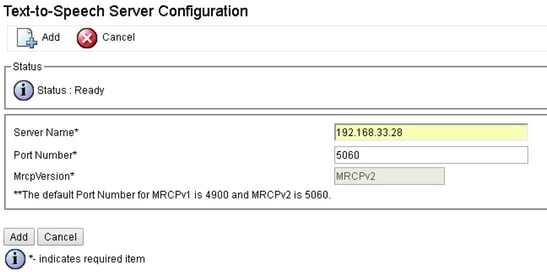

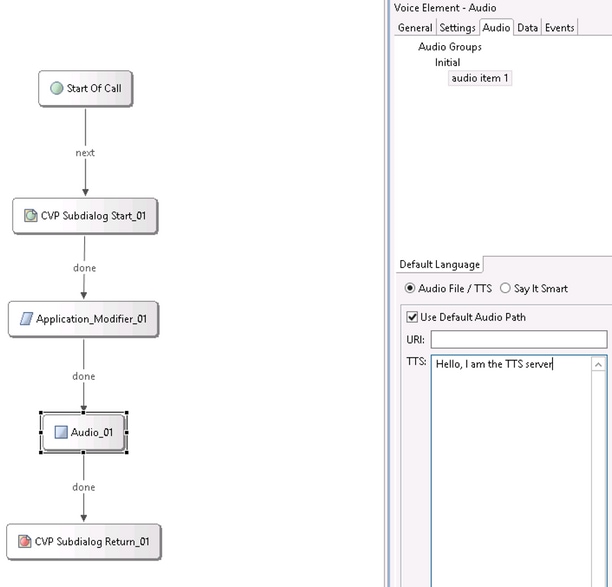
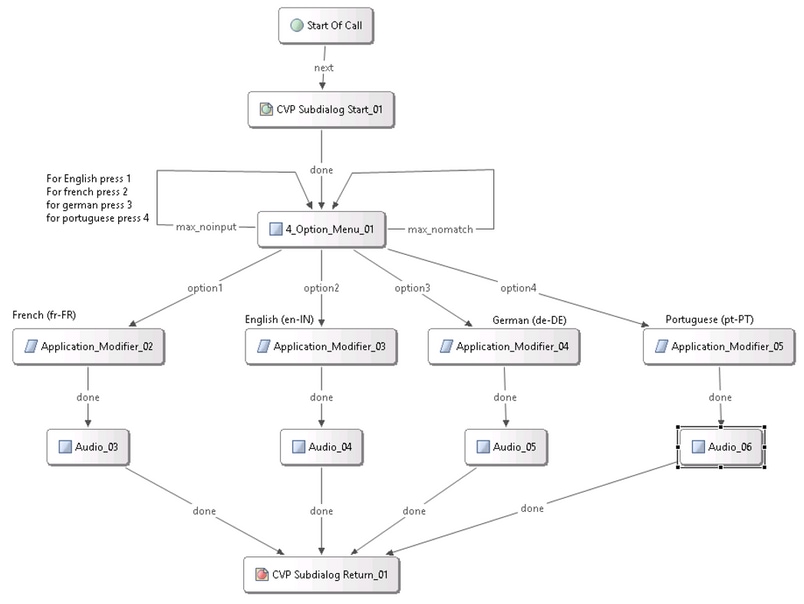
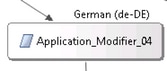
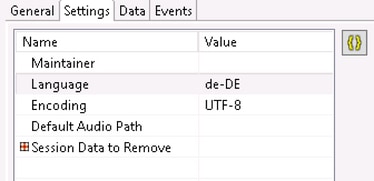

 Feedback
Feedback